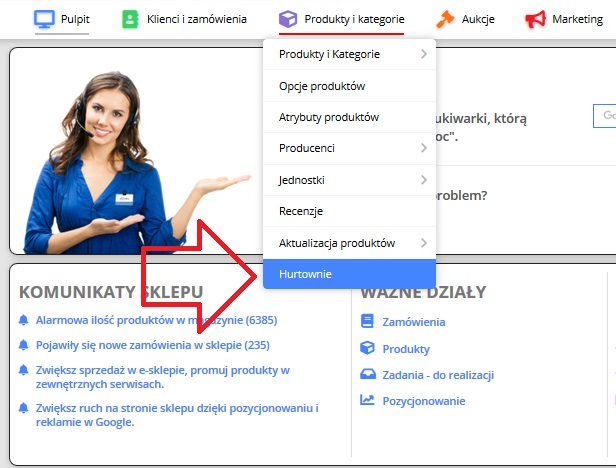Sklep internetowy ma integrację z hurtowniami, także tymi oferującymi model sprzedaży Dropshipping - Dropshipping to model sprzedaży, w którym to hurtownia wysyła produkty bezpośrednio do klienta.
Oczywiście trzeba wiedzieć, że większość hurtowni nie działa w takim modelu, ponieważ przeważanie to sklepy internetowe zajmują się dostawą produktów do klienta.
Dzięki integracji z hurtowniami i dostawcami, Twój e-sklep sam pobierze wybrane produkty i będzie je na bieżąco aktualizować. Nie musisz ponosić kosztów magazynowania oraz zatowarowania sklepu.
Opcja ta skierowana jest przede wszystkim do Sprzedawców ceniących sobie czas oraz wygodę. Integracja z hurtowniami pozwala zaoszczędzić nieraz kilka tysięcy złotych miesięcznie - dzięki automatyzacji nie musisz zatrudniać dodatkowych pracowników do pilnowania stanów i cen produktów. Dzięki tej usłudze możesz w prosty sposób poszerzyć ofertę swojego e-sklepu o nowe produkty, bardzo szybko rozpocząć sprzedaż internetową, korzystając z produktów udostępnianych przez duże hurtownie z różnych branż.
Sklep internetowy ma integrację z wieloma hurtowniami i dystrybutorami. Całą listę podłączonych hurtowni znajdziesz w panelu administracyjnym e-sklepu, w menu "Produkty i kategorie" > "Hurtownie" (po kliknięciu w przycisk +).
Katalog podłączonych hurtowni znajdziesz również na stronie (katalog może nie mieć wprowadzonych wszystkich podłączonych do sklepu hurtowni).
Aby zainstalować hurtownię, musisz zacząć współpracę z tą hurtownią i uzyskać od niej plik XML z produktami. W innej sytuacji produkty nie zostaną zaimportowane do Twojego e-sklepu. Aby zacząć współpracę z wybraną hurtownią, skontaktuj się z nią i ustal warunki współpracy, pobierz z hurtowni link do pliku XML, login i hasło.
Aktywacja modułu i instalacja hurtowni w sklepie, wiąże się z dodatkową opłatą roczną w wysokości 199 zł netto (244,77 zł brutto) - to tylko 16,58 zł netto miesięcznie! .
Możesz przetestować przez 14 dni integrację sklepu z wybraną hurtownią, bezpłatnie i bez zobowiązań!
Jeżeli w sklepie internetowym nie ma hurtowni, z którą chciałbyś zintegrować swój sklep, zamów podłączenie jej teraz.
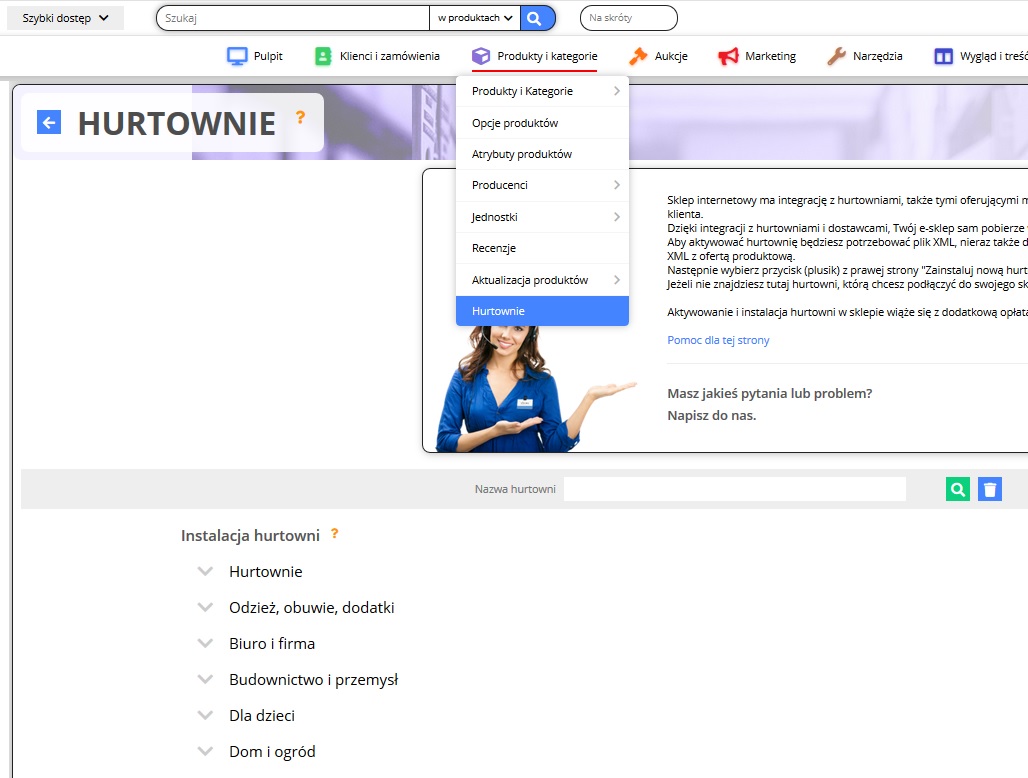
Co należy sprawdzić przed rozpoczęciem integracji
1. Zapoznaj się z informacjami na temat możliwości integracji ».
2. Sprawdź, czy integracja z wybraną przez Ciebie hurtownią jest możliwa. Jeżeli nie jesteś tego pewien, napisz do nas » wysyłając nam plik XML opublikowany przez hurtownię lub link do tego pliku.
W panelu sklepu internetowego możesz samemu sprawdzić, z którymi hurtowniami jest możliwa integracja i testować ją bezpłatnie przez 14 dni pod warunkiem, że posiadasz niezbędne dane uzyskane od wybranej przez CIebie hurtowni.
Jak przeprowadzić integrację z hurtownią dostępną w naszej ofercie
2. Kliknij w przycisk Dodaj w prawym górnym rogu strony.
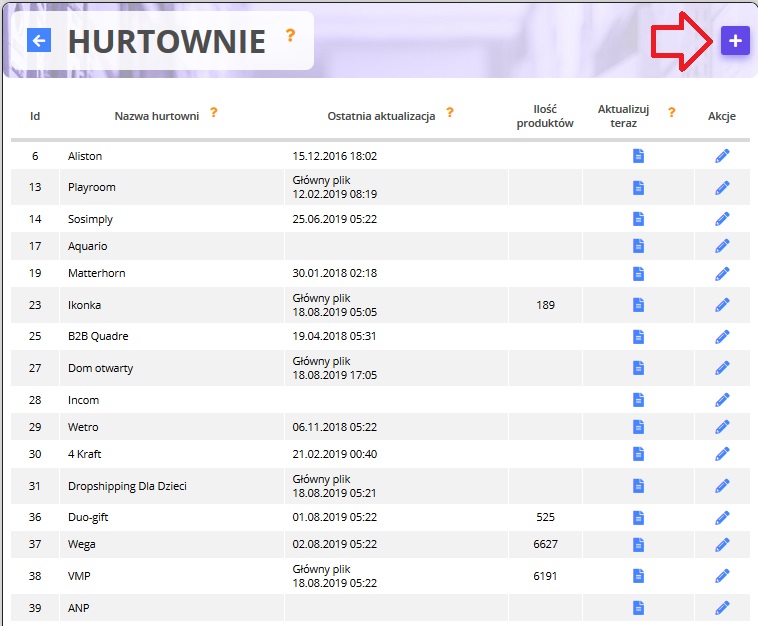
3. Wybierz hurtownie z odpowiedniej kategorii, zaznacz ją i kliknij w Zainstaluj
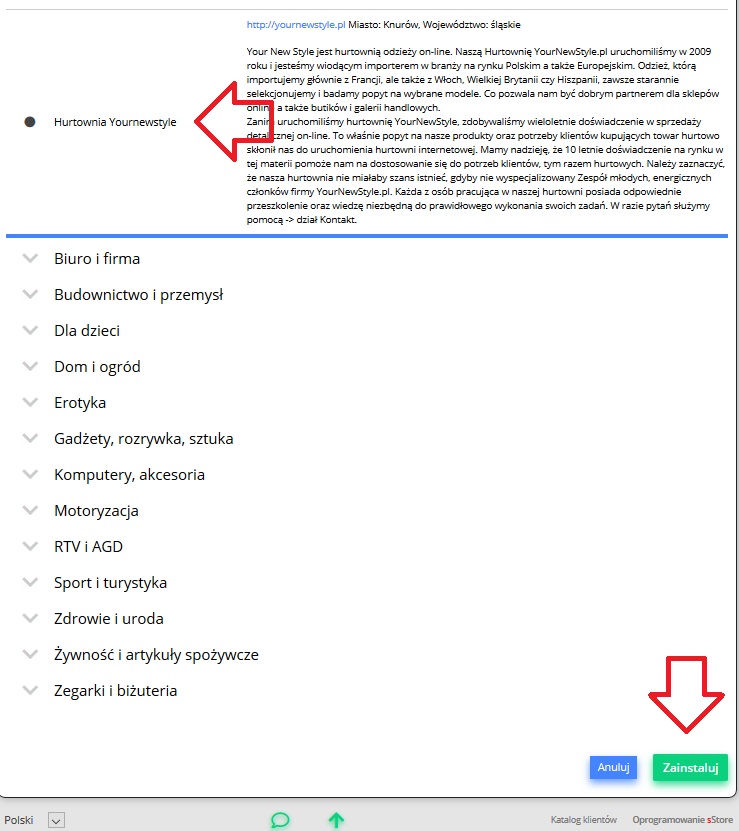
4. W kolejnym kroku pojawi się okno, w którym musisz dodać link do pliku XML i niekiedy dane do autoryzacji w hurtowni. Link do pliku XML oraz dane autoryzacyjne musisz otrzymać z hurtowni. Możesz również ustawić częstotliwość aktualizacji danych z hurtowni, zazwyczaj wystarczy raz na dobę. Po wypełnieniu danych kliknij w "Zainstaluj".
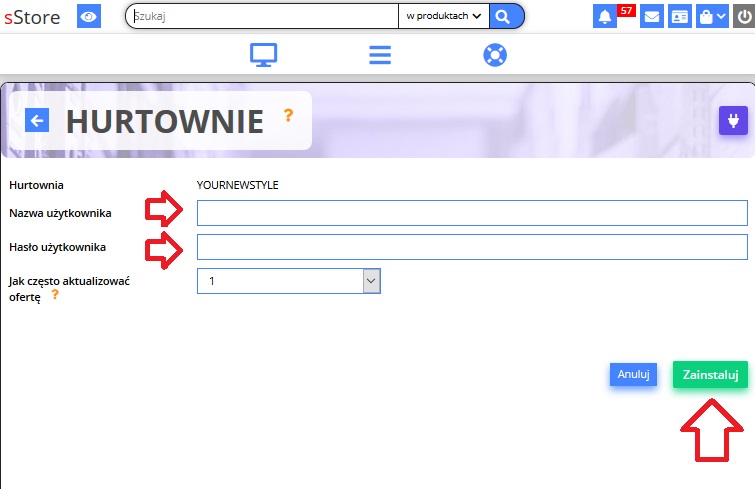
5. W Tym momencie zostanie zainstalowana hurtownia w Twoim sklepie oraz wygenerowana umowa na integrację wraz z fakturą pro-forma. Jeżeli ją opłacisz, integracja będzie działać przez rok. Jeżeli chcesz jedynie przetestować działanie przez 14 dni, to nie musisz nic opłacać. Po okresie testowym integracja z hurtownią zostanie zablokowana.
Konfiguracja integracji z hurtownią
Po zakończeniu procesu integracji musisz skonfigurować swój sklep, aby integracja spełniła wszystkie Twoje oczekiwania. W tym celu:
1. Z menu Produkty i kategorie wybierz pozycję Hurtownie.
2. Kliknij ikonę Edytuj przy wybranej kategorii, a następnie Edytuj w nowo otwartym oknie.
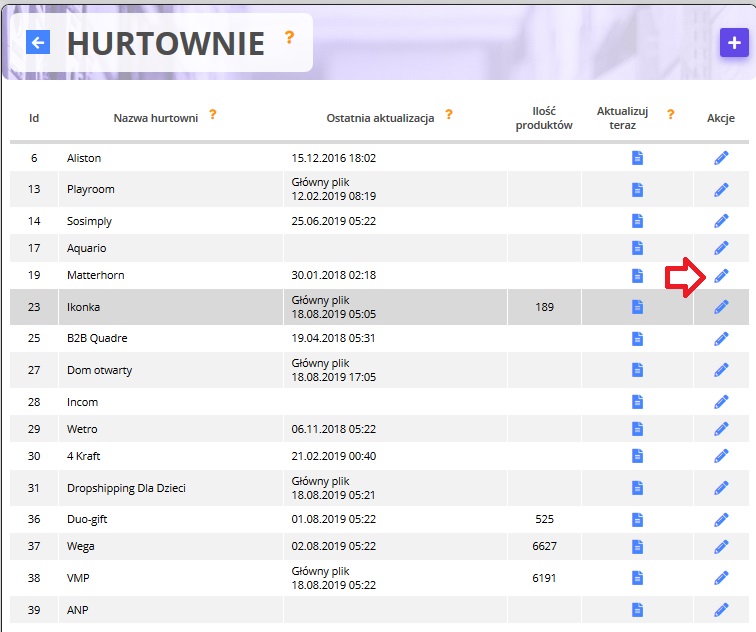
3. W poszczególnych polach wprowadź zmiany, których potrzebujesz.
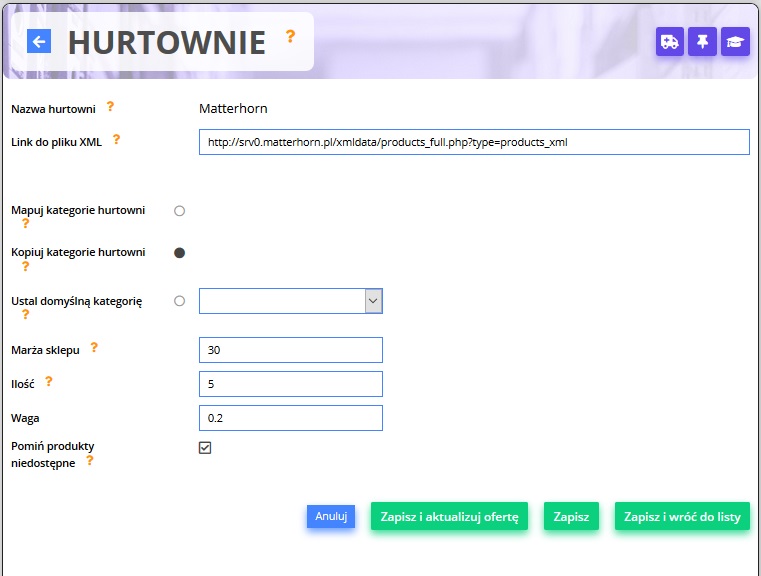
- Nazwa hurtowni
Jest to nazwa zainstalowanej hurtowni - nie da się jej zmienić.
- Link do pliku XML
Jeżeli to pole jest puste, prawdopodobnie przy instalacji hurtowni nie podałeś linku do pliku XML, lub sklep przy rozpoczęciu pobierania produktów, poprosi Cię o wstawienie pliku XML z dysku Twojego komputera. W razie problemów napisz do nas.
- Mapuj kategorie hurtowni
Mapowanie, czyli przypisywanie kategorii z hurtowni do kategorii istniejących w sklepie. Opcja jest warta uwagi, szczególnie gdy hurtownia nie ma dobrze ułożonych i opisanych kategorii. Jak zapować kategorie opisaliśmy w kroku poniżej.
- Kopiuj kategorie hurtowni
Wybranie tej opcji spowoduje utworzenie w sklepie takiego samego układu kategorii, jaki istnieje w hurtowni.
- Ustal domyślną kategorię
Wybranie tej opcji pozwala określić jedną docelową kategorię sklepu, do której wstawione zostaną wszystkie produkty z hurtowni.
- Marża sklepu
Jest to wartość podana w procentach, o którą zostaną powiększone ceny z hurtowni.
- Ilość
Tu określasz standardową ilość produktów, jaka zostanie ustawiona w sklepie. Niektóre hurtownie podają w pliku XML dokładne stany magazynowe produktów i wtedy ta ilość nie będzie miała znaczenia. Opcja jest przydatna, gdy hurtownia w pliku XML podaje jedynie czy produkt jest dostępny lub niedostępny, ale nie podaje ile produktów ma na stanie.
- Waga
- Podaj wagę ogólną produktów. Opcja jest pprzydatna gdy hurtownia w swoim pliku XML nie podaje wagi produktów.
- Pomiń produkty niedostępne
- Zalecamy aby ta opcja była załączona, wtedy produkty niedostępne w hurtowni, nie będą dodawane do sklepu internetowego.
4. Gdy zakończysz konfigurację, kliknij przycisk Zapisz i aktualizuj ofertę.
Mapowanie kategorii - przypisywanie kategorii z hurtowni do kategorii w sklepie
Jeżeli podczas konfiguracji wybrałeś opcję mapowania kategorii, to następną czynnością, jaką musisz wykonać, jest mapowanie kategorii. W tym celu ponownie przejdź do edycji wybranej hurtowni i kliknij Mapuj kategorie hurtowni.
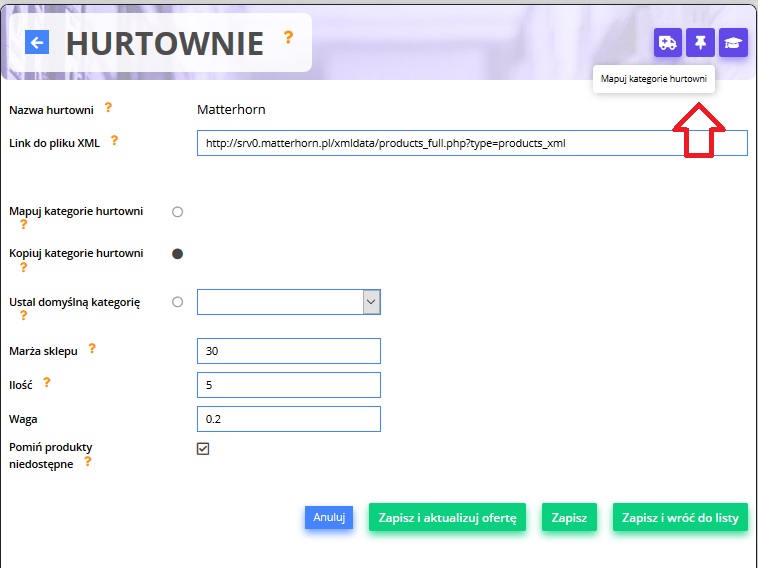
Po naciśnięciu tego przycisku przejdziesz do specjalnego formularza pozwalającego przypisać kategorie hurtowni do istniejących już w sklepie kategorii. Dla każdej kategorii hurtowni możesz określić indywidualny przydział produktów do konkretnej kategorii sklepu. Ponadto możesz w tym miejscu indywidualnie ustalić marżę, podatek i wagę dla produktów z danej kategorii. Standardowo zostaną tu wstawione domyślne wartości ustalone w opcjach edycji (konfiguracji) hurtowni. Nie musisz przypisywać wszystkich kategorii. Jeżeli którąś zostawisz nieprzypisaną (puste pole w kategorii sklepu), produkty z niej nie zostaną zaimportowane do sklepu.
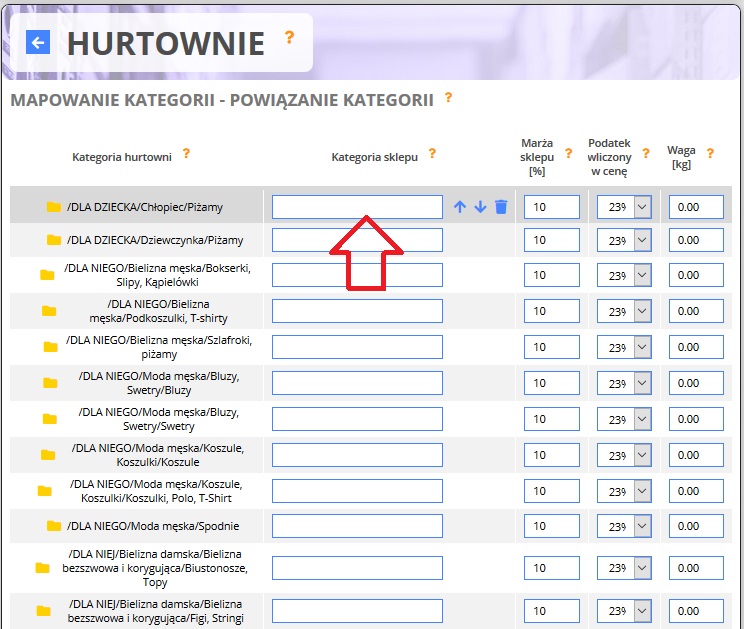
Import produktów z hurtowni
Mechanizmy na serwerze automatycznie uruchamiają plik XML z hurtowni, wtedy następuje aktualizacja oferty z hurtowni w Twoim sklepie internetowym. Ilość takich automatycznych uruchomień pliku XML jest zależna od tego co ustawiłeś przy instalacji hurtowni (od 1-3 x dobę). W sytuacjach tego wymagających można ustawić większą ilość takiej aktualizacji - w tym celu skontaktuj się z nami. Możesz również ręcznie uruchomić pobieranie się pliku XML z hurtowni lub jego aktualizowanie. W tym celu kliknij obok wybranej hurtowni ikonę Odczytaj plik XML.
Musisz wiedzieć, ze pobieranie się pliku XML i aktualizowanie go, jest procesem bardzo obciążającym serwery i może powodować wolniejsze działanie strony sklepu internetowego. Dlatego nie zaleca się tego robić za często.
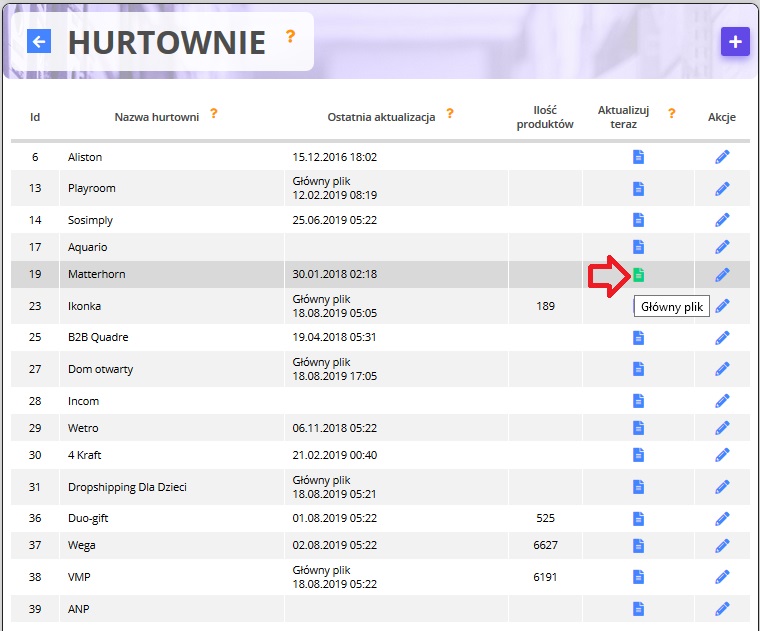
Czas trwania importu i aktualizacji pliku XML jest zależny od ilości produktów i zdjęć, jakie należy pobrać do sklepu i może trochę trwać.
Proces ten dzieli się na trzy etapy:
- Najpierw plik jest fizycznie odczytywany i wstępnie przetwarzany. W czasie trwania tego procesu przeglądarka internetowa może na chwilę przestać reagować. Jest to jednak zjawisko normalne i nie wolno w tym czasie wyłączać okna przeglądarki!
- Potem następuje fizyczny odczyt produktów hurtowni. Podczas trwania tej części procesu będziesz na bieżąco informowany o postępie, poprzez liczniki określające ilość produktów pozostałych do odczytania oraz ilość już odczytanych produktów. Będzie tam również podany orientacyjny czas do końca procesu importu. Widoczne będą również informacje o ogólnej ilości produktów do odczytania oraz ilości kategorii, które nie zostały zmapowane.
- Trzeci etap procesu to odczyt obrazków. Tu również pojawi się informacja o ilości zdjęć, jakie sklep musi odczytać oraz o szacunkowym czasie pozostałym do końca procesu.
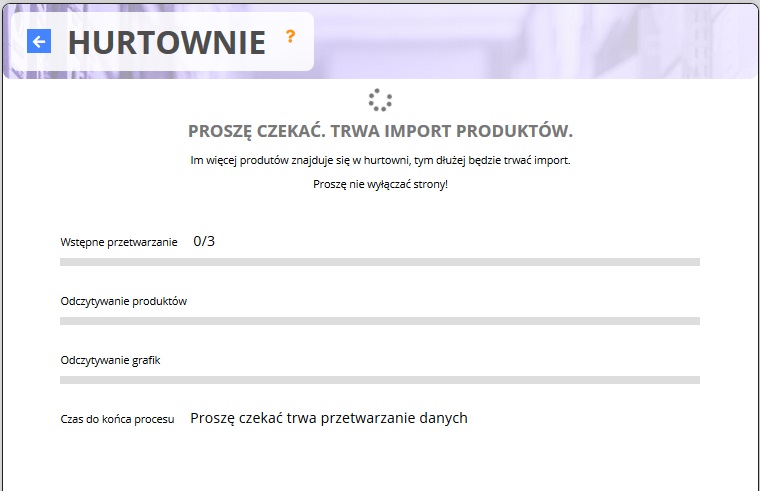
Zobacz też:
- Zamów podłączenie sklepu do nowej hurtowni »
- Integracja sklepu internetowego z hurtownią w modelu sprzedaży dropshipping »
-
Dropshipping – co to jest dropshipping, od czego zacząć, jak zarabiać?
-
Sklep internetowy – jak założyć własny sklep internetowy
- Czy można dodawać zdjęcia i opisy do produktów, jeżeli hurtownia nie udostępnia ich w pliku XML? »
- Hurtownie - pozostałe artykuły »